Ändern der clipreihenfolge – Grass Valley EDIUS Neo 2 Benutzerhandbuch
Seite 265
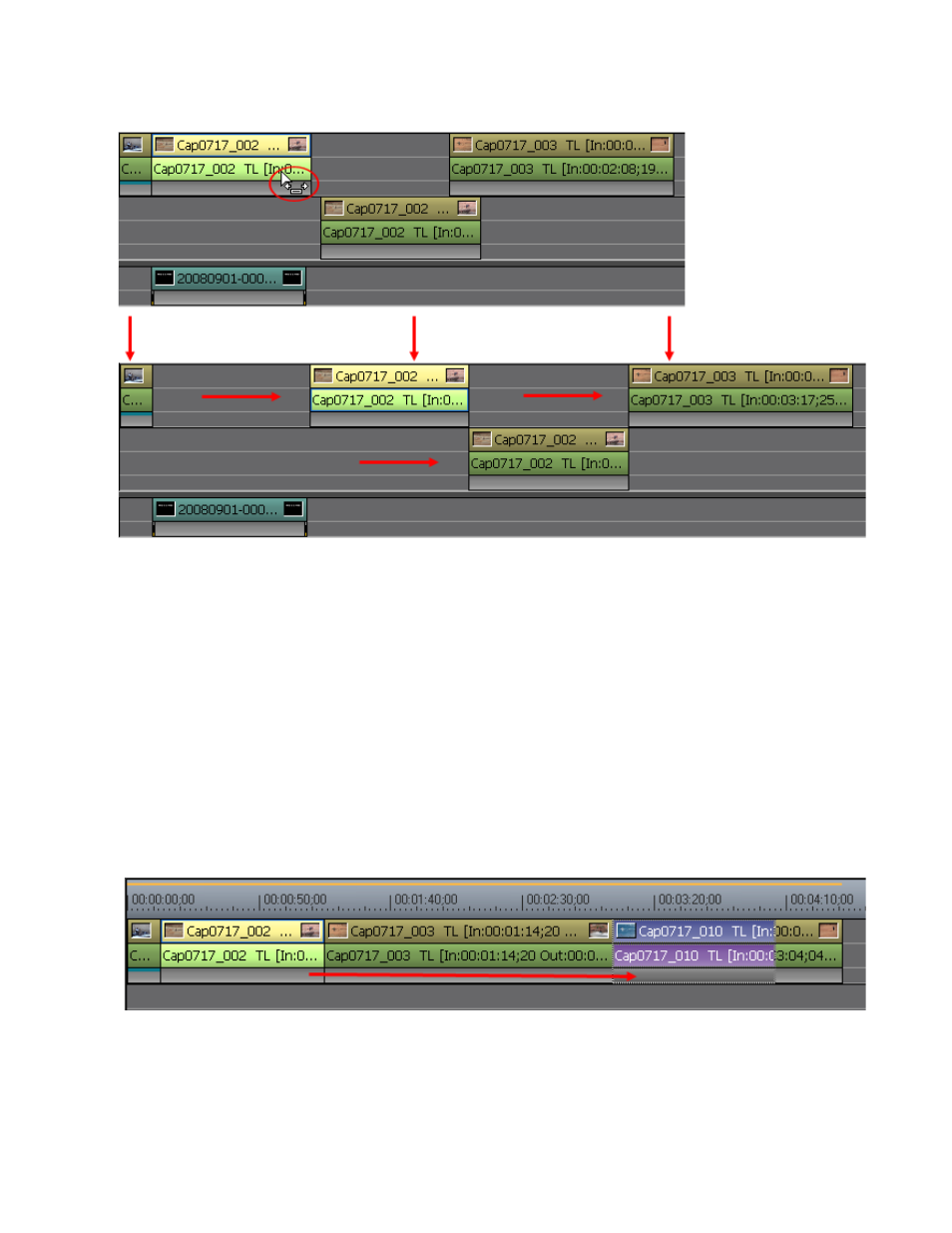
EDIUS Neo — Referenzhandbuch
265
Einfügen von Clips
Abbildung 297. Ausgewählte und nachfolgende Clips verschieben
Hinweis: Wenn der Sync-Modus wie in
Abbildung 297
dargestellt aktiviert ist, werden
nachfolgende Clips in anderen Spuren als jener, auf der der ausgewählte Clip
platziert wird, auch verschoben, damit ihre Position im Verhältnis zur
ausgewählten Spur beibehalten wird.
3.
Legen Sie den ausgewählten Clip an der gewünschten Position
auf der Spur ab.
Ändern der Clipreihenfolge
Um die Reihenfolge der Clips zu ändern, ziehen Sie den gewünschten Clip
bzw. die gewünschten Clips wie in
Abbildung 298
beschrieben an die neue
Position auf der Spur und legen ihn/sie ab.
Abbildung 298. Clipreihenfolge ändern
Hinweis: Bei aktiviertem Sync-Modus werden Clips in anderen Spuren ebenso
verschoben, damit ihre Position im Verhältnis zur verschobenen Spur
beibehalten wird.